Cómo reproducir iTunes en parlantes Alexa (3 métodos)
Amazon Echo es muy popular por tener muchas habilidades y destrezas. Uno de los más notables es su capacidad para reproducir música como el proceso en cómo reproducir iTunes en Alexa. Dado que los dispositivos Echo se presentan en una variedad de modelos, es posible que le preocupe si solo se seleccionan algunos de ellos para reproducir música. Lo bueno aquí es que todos los dispositivos Amazon Echo son capaces de realizar dicho proceso.
La discusión a continuación lo ayudará a conocer los procedimientos simples sobre cómo reproducir música de iTunes en Alexa. Continúe leyendo esta publicación también para conocer la mejor aplicación que puede usar para descargar sus canciones favoritas de Apple Music.

Guía de contenido Parte 1. ¿Puede Alexa acceder a mi biblioteca de música?Parte 2. ¿Cómo reproducir música de iTunes en Amazon Echo con Alexa?Parte 3. ¿Cómo reproducir música de iTunes en Amazon Echo con Bluetooth? Parte 4. ¿Cómo reproducir música de iTunes a través de Amazon Music?Parte 5. Resumen
Parte 1. ¿Puede Alexa acceder a mi biblioteca de música?
Alexa es muy famosa por hacer que nuestra experiencia de transmisión sea muy simple y conveniente. Se trata de un asistente digital que obedece las órdenes de los usuarios en apenas unos segundos después de ser dichas. Pero, ¿Alexa realmente puede realizar el procedimiento sobre cómo reproducir iTunes en Alexa? ¿Puedo reproducir iTunes en Alexa?
De hecho, Alexa es capaz de reproducir música desde su biblioteca de iTunes. Para decirte, también puede acceder a la música que se ha almacenado en tu disco duro, así como a aquellas canciones que se encuentran en línea. Solo asegúrate de decir el comando correcto que Alexa pueda entender bien. Aunque este procedimiento es muy posible incluso con Amazon Echo y solo Alexa, es posible que también desees obtener ayuda de la aplicación My Media. Esta aplicación le ayudará a realizar el acceso correcto a su Windows y a su disco externo.
Aparte de eso, Alexa también puede acceder a estaciones de radio en vivo no solo desde un número limitado de estaciones sino también en cientos disponibles.
Parte 2. ¿Cómo reproducir música de iTunes en Amazon Echo con Alexa?
La forma más conveniente de reproducir iTunes en Alexa es con la ayuda de los altavoces Amazon Echo. Esto significa que puede usar su dispositivo Echo mientras reproduce algunos álbumes y listas de reproducción de servicios de transmisión populares como Apple Music, Deezer, Amazon Music o Spotify.
Si la conexión entre sus altavoces Echo habilitados para Bluetooth y su dispositivo usado es exitosa, con el uso de su cuenta, ahora puede utilizar Alexa para reproducir música. Pero para continuar con esto, deberá seguir el procedimiento a continuación.
Configurar Apple Music como el servicio de transmisión
Al realizar el proceso sobre cómo reproducir iTunes en Alexa, comencemos con la configuración de Apple Music como el servicio de transmisión a utilizar.
- Después de asegurar la conexión a la aplicación Alexa, obtenga su dispositivo móvil y luego abra la aplicación Alexa. Tanto los dispositivos Android como iOS obtuvieron sus respectivas versiones de aplicación de la aplicación Alexa.
- Al iniciarlo, toque el botón Más y asegúrese de seleccionar la opción Configuración a continuación.
- Entre las opciones que han aparecido en tu pantalla, haz clic en Música y Podcasts.
- Observe el botón más ubicado justo al lado y selecciónelo para ver la función de Vincular nuevo servicio.
- Aparecerán todos los servicios disponibles para la conexión. Entre las opciones que se muestran, selecciona Apple Music.
- Después de eso, deberá seleccionar el botón de "Habilitar para usar".
- Esto requerirá que proporcione su ID de Apple y contraseña para continuar con la transmisión.

Si desea que Apple Music sea el servicio para reproducir canciones automáticamente cuando se le solicite a Alexa un comando para hacerlo, debe configurarlo como el servicio predeterminado en ese momento. Para hacer esto, simplemente diríjase a la pestaña Música y podcasts nuevamente y luego haga clic en la opción Servicios predeterminados. Aquí es donde puede configurar Apple Music como el servicio de transmisión predeterminado para su dispositivo.

Ahora, para permitir que Alexa reproduzca la música, simplemente siga el conjunto de pasos a continuación. Asegúrate de que las palabras sean muy claras para que Alexa las entienda.
- Comience diciendo "Alexa".
- Luego, diga casualmente el comando que desea, como "Alexa, reproduce la música".
Si Alexa no respondió después de un tiempo, puede hacer una prueba y error hasta que se entienda el comando.
Parte 3. ¿Cómo reproducir música de iTunes en Amazon Echo con Bluetooth?
Otro método sobre cómo reproducir música de iTunes en Alexa es mediante la ayuda de Bluetooth. Los dispositivos Echo en realidad están diseñados para estar habilitados por Bluetooth. Es por eso que puedes utilizar Alexa para reproducir música en tus teléfonos móviles. Administrar la música y controlar lo que se reproducirá a continuación será más conveniente gracias a Bluetooth.
El proceso de cómo reproducir iTunes en Alexa a través de Bluetooth requerirá que configure inicialmente Alexa en su dispositivo usado. Si se configuró con éxito en su dispositivo y su conexión está completa, reproducir su colección de música de iTunes será mucho más fácil y rápido. Pero debe tener en cuenta que, dado que utilizará la función Bluetooth, debe asegurarse de que los dispositivos involucrados estén cerca uno del otro, ya que Bluetooth tiene solo una distancia limitada para detectar otros dispositivos. Una vez que todo esté asegurado y hecho, ahora puede ir a su aplicación de Configuración y luego habilitar la función Bluetooth.
A continuación se muestra la lista de pasos más detallados sobre cómo reproducir música de iTunes en Alexa a través de Bluetooth.
- Debe comenzar activando la función Bluetooth en su dispositivo respectivo.
- Después de hacerlo, debe decir una palabra sobre la conexión de Alexa al dispositivo Bluetooth que tiene. Simplemente puede decir "Alexa, conéctese a un dispositivo Bluetooth". Después de un tiempo, Alexa responderá confirmando que recibió su comando y comenzará a buscar el dispositivo deseado.
- Después de unos segundos, aparecerá una ventana en el otro dispositivo en la que debe seleccionar la opción de Echo.
- Una vez que todo esté hecho, ahora puede comenzar a acceder a su biblioteca de iTunes y seleccionar cualquier canción para reproducir.
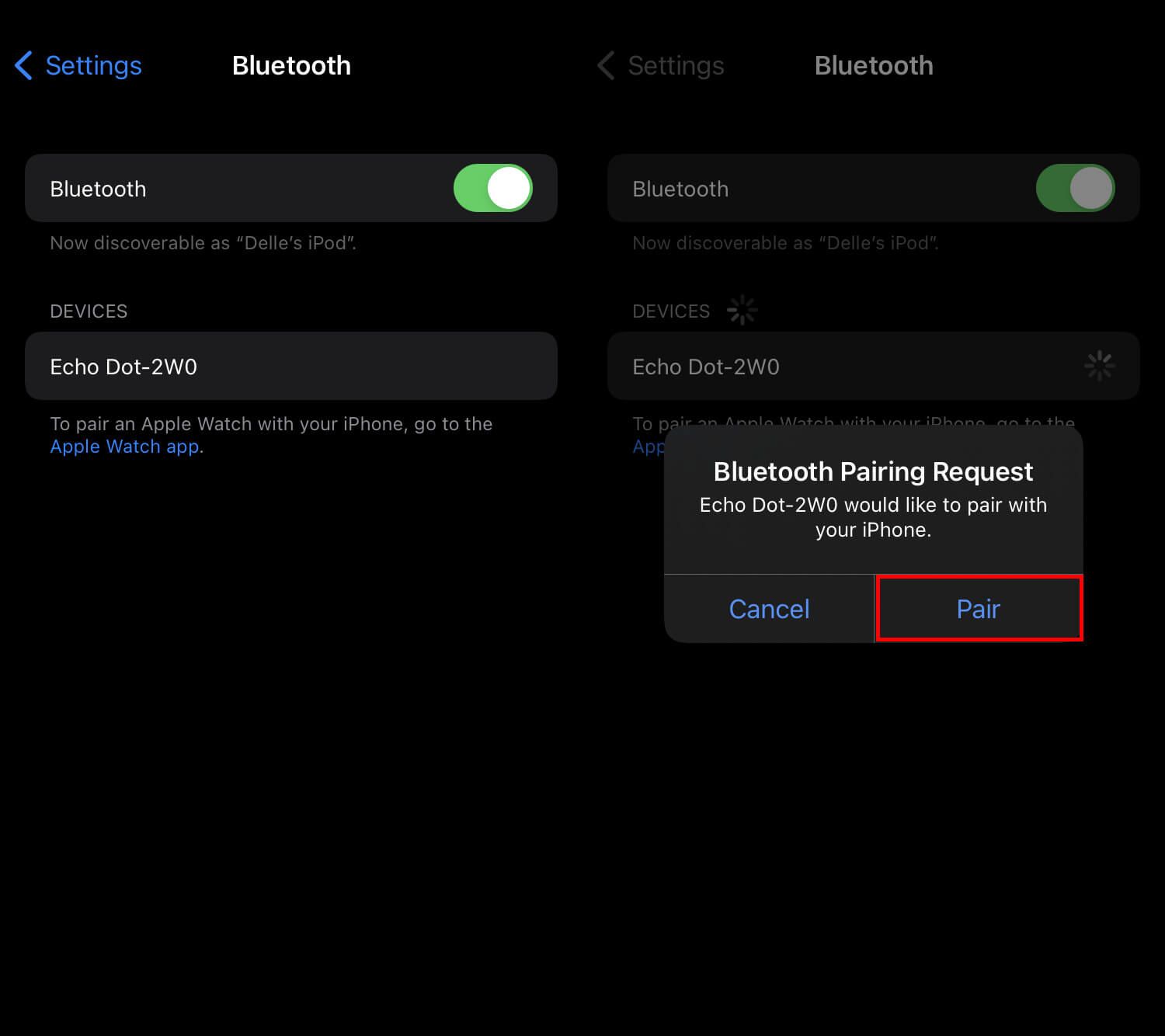
Parte 4. ¿Cómo reproducir música de iTunes a través de Amazon Music?
Si su dispositivo no es compatible con Bluetooth o su país no es compatible con Apple Music para Alexa, puede transferir o copiar los archivos descargados a Amazon Music, que es el servicio de música predeterminado de los dispositivos Amazon Echo. ¿Cómo reproducir iTunes en Alexa desde Amazon Music? Aquí Convertidor de música de Apple de AMusicSoft Es muy recomendable. Veamos qué tipo de convertidor de música es AMusicSoft.
AMusicSoft Apple Music Converter tiene muchas funciones útiles que pueden garantizar una buena calidad de las canciones convertidas. Entre sus funciones se incluyen las capacidades para convertir y descargar canciones de Apple Music en formatos de audio accesibles. Al nombrar los formatos que puede admitir, puede elegir entre MP3, WAV, FLAC, AAC, M4A y AC3. Se puede acceder a todos estos formatos en múltiples dispositivos, por lo que elegir el que usará para reproducirlos no se sumará a sus preocupaciones. Eliminación de DRM es también una de sus especialidades.
Además, AMusicSoft Apple Music Converter también puede conservar las etiquetas ID3 de las canciones y la información de metadatos después de pasar por los procesos de conversión y descarga. Por último, te asegura que el proceso no tardará tanto ya que su velocidad de trabajo se puede ajustar hasta 5 veces más rápido.
¿Cómo utilizar AMusicSoft Apple Music Converter?
No se mencionó hace un tiempo que AMusicSoft también tiene funciones muy fáciles de entender que pueden hacer que el procedimiento sea mucho más rápido y conveniente. ¿Cómo reproducir música de iTunes en Alexa a través de AMusicSoft? Simplemente siga la guía a continuación y podrá disfrutar de su música favorita.
- Comience con la descarga e instalación de AMusicSoft Apple Music Converter. Esta aplicación se puede descargar desde el sitio web oficial de AMusicSoft. Simplemente abra su navegador y busque el sitio web mencionado.
Descargar gratis Descargar gratis
- Ahora, después de descargar la aplicación, instálela y ejecútela en su dispositivo. Luego comience a agregar las canciones seleccionando el cuadro antes de cada título de canción que desee.

- Luego ajuste la configuración de conversión después de elegir el formato de salida. Asegúrese de que una carpeta de destino esté lista una vez que finalice el proceso de conversión.

- Ahora, seleccione el botón Convertir y espere hasta que finalice todo el proceso.

- Para ver si todas las canciones están listas para descargar, toque la pestaña Terminado ubicada en la parte superior.

Una vez hecho esto, puede encontrar los archivos de música convertidos de Apple Music o iTunes en su computadora local y cargarlos en Amazon Music. ¡Entonces podrás reproducir tus canciones de Apple Music en dispositivos Amazon Echo!
Parte 5. Resumen
Espero que esta publicación te haya facilitado conocer los posibles métodos sobre cómo reproducir iTunes en Alexa. Aparte de eso, con la introducción de Convertidor de música de Apple de AMusicSoftHas aprendido que puedes almacenar canciones de Apple Music sin DRM que se pueden reproducir con tu dispositivo Echo y Alexa. Si buscas la mejor experiencia de transmisión, asegúrate de usar AMusicSoft.
La gente también Leer
- Las mejores formas posibles de disfrutar iTunes Xbox One
- ¿Cómo se puede reproducir Apple Music sin conexión a Internet?
- ¿Por qué iTunes está dividiendo los álbumes en dos?
- Tres formas de subir música de iTunes a Google Play
- Las mejores formas: cómo exportar canciones desde iTunes
- Cómo descargar música comprada de iTunes
- Pasos básicos para importar listas de reproducción de iTunes a Spotify
- Guía definitiva: cómo mostrar letras en Apple Music
Robert Fabry es un apasionado del blog y un entusiasta de la tecnología que tal vez pueda contagiarte algunos consejos. También siente pasión por la música y ha escrito para AMusicSoft sobre estos temas.